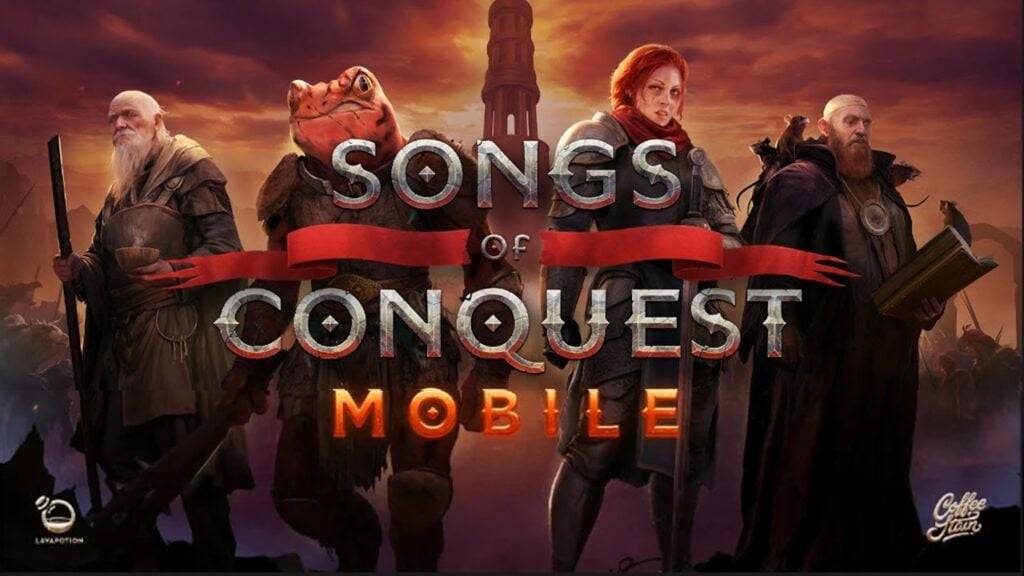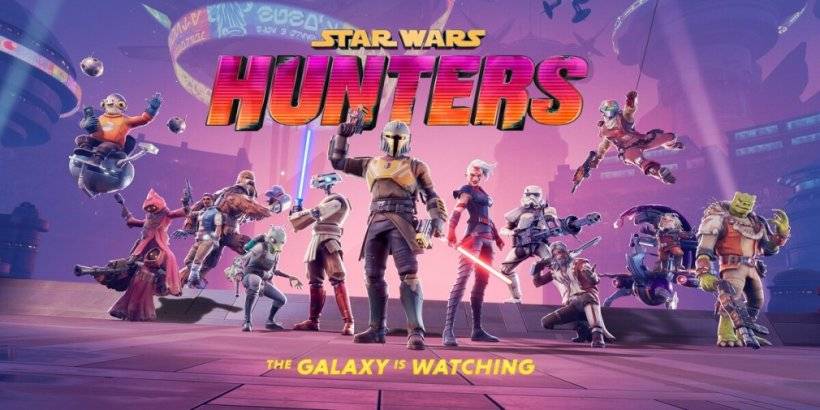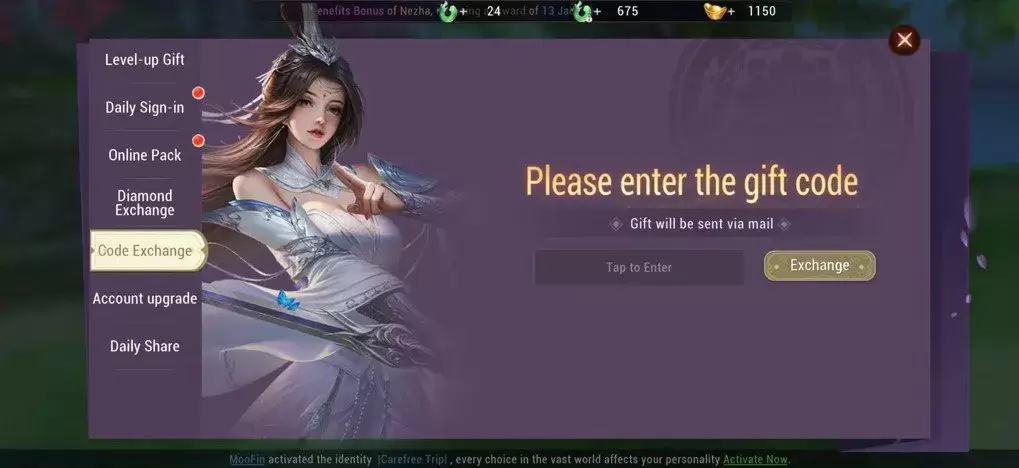Heim > Nachricht > So beheben Sie DirectX 12 Fehler in der Final Fantasy 7 -Wiedergeburt auf PC (DX12)
So beheben Sie DirectX 12 Fehler in der Final Fantasy 7 -Wiedergeburt auf PC (DX12)
- By Ellie
- Mar 29,2025
Es ist unglaublich frustrierend, ein Spiel eifrig herunterzuladen, sich zum Spielen zu setzen und dann auf Probleme zu stoßen, die Sie daran hindern, in die Erfahrung einzusteigen. Dies ist die unglückliche Realität, die viele Fans von * Final Fantasy 7 * mit * Final Fantasy 7 Rebirth * auf dem PC gegenübersehen. Lassen Sie uns untersuchen, wie Sie diese fehlerhaften DirectX 12 (DX12) -Anfehler beheben und Sie wieder dazu bringen, die Welt neben Cloud und seinen Gefährten zu retten.
Was sind DirectX 12 -Fehler in der Rebirth von Final Fantasy 7?

*Final Fantasy 7 Rebirth*, die mit Spannung erwartete Fortsetzung von*Final Fantasy VII Remake*, fesselt seit fast einem Jahr die Spieler. Seine dauerhafte Anziehungskraft liegt in der Tatsache, dass solche Einzelspielerspiele jederzeit genossen werden können. Neue Spieler treten jedoch zunehmend auf DirectX -12 -Fehler auf, die verhindern, dass das Spiel starten und ihre anfänglichen Erfahrungen säuert.
Diese Fehler sind hauptsächlich mit der Version von Windows auf Ihrem PC verknüpft. Um * Final Fantasy 7 Rebirth * reibungslos zu laufen, benötigen Sie DirectX 12, was nur mit Windows 10 und 11 kompatibel ist.
Verwandte: Final Fantasy VII Rebirths Briana White Forges Community, indem sie ihr Herz auf dem Ärmel trägt [Interview]
So fixieren Sie DirectX 12 (DX12) Fehler in der Final Fantasy 7 -Wiedergeburt auf dem PC
Wenn Sie zuversichtlich sind, dass Ihr PC die neueste Version von Windows ausführt, besteht der nächste Schritt darin, Ihre DirectX -Version zu überprüfen. Hier erfahren Sie, wie Sie es unter Windows 10 oder 11 machen:
- Geben Sie von Anfang an "DxDiag" in die Suchleiste ein.
- Klicken Sie auf "DXDIAG", um das DirectX -Diagnose -Tool zu öffnen.
- Gehen Sie zum Abschnitt "Systeminformationen", um zu überprüfen, welche Version von DirectX installiert ist.
Wenn Sie mit einer älteren Version von Windows festhalten, haben Sie leider vorerst kein Glück mehr. Die Überprüfung nach verfügbaren Updates kann helfen. Wenn dies jedoch nicht funktioniert, sollten Sie eine Rückerstattung suchen oder andere Spieloptionen erkunden.
Wenn Sie bestätigen, dass Sie DirectX 12 haben und trotzdem Fehler haben, kann das Problem auf Ihre Grafikkarte zurückzuführen sein. Viele Spieler von Reddit haben Frustrationen geäußert, was darauf hindeutet, dass die minimalen Systemanforderungen des Spiels der Schuldige und nicht die Windows -Version sein könnten.
Die vollständigen Systemanforderungen finden Sie auf der offiziellen Website von Square Enix. Hier sind der empfohlene GPUs:
- AMD Radeon ™ RX 6600*
- Intel® ARC ™ A580
- Nvidia® Geforce® RTX 2060*
Die Erkenntnis, dass Ihre GPU nicht den Anforderungen des Spiels entspricht, kann entmutigend sein, insbesondere nach dem Kauf des Spiels. Diese Anforderungen bestehen jedoch, um das bestmögliche Spielerlebnis zu gewährleisten. Wenn Sie entschlossen sind, *Final Fantasy 7 -Wiedergeburt *zu spielen, ist möglicherweise erforderlich, wenn Sie Ihre Grafikkarte aktualisieren.
Und so kann man DirectX 12 -Fehler (DX12) in * Final Fantasy 7 Rebirth * auf dem PC angehen. Weitere Tipps finden Sie im besten Deck und der besten Strategie, um die Shadowblood Queen in diesem quadratischen Enix -Titel zu besiegen.
*Final Fantasy 7 Rebirth ist ab sofort auf PlayStation und PC erhältlich.*